● 購入したダウンロード製品のバックアップ方法
ダウンロード製品に慣れていない場合は、「買ったはいいが、もしインストールがうまくいかなかったりしたら、無駄になってしまうのではないか。」というご心配があるかと思います。
お金を出して買った品物ですので、一度の失敗や紛失で「買いなおさなくてはいけない」ということはありません。届いたメールやプログラムを紛失してしまった場合も、購入したサイトに問い合わせれば、対応していただけることがほとんどです。
ただ、再インストールのたびにわざわざ問い合わせるのも面倒ですので、下記の手順での保管(バックアップ)をお試しください。
【バックアップ方法 1】お支払い後に届いたメールを保管しておく。
これはご購入証明なので、保存必須です。ご購入証明をなくし、どのショップで購入したかも忘れてしまうと、何かあったときに問合せをすることができなくなってしまいます。
プログラムはメールからいつでもダウンロードできますが、購入したサイトによっては、ダウンロード期限や回数に制限がある場合がありますのでご注意ください。プログラムのバックアップは【2】がより確実かもしれません。
【バックアップ方法 2】ダウンロードしたファイルをなくさないように保管しておく。
「購入した製品のダウンロード方法」でご案内した通り、ダウンロードしたファイルは、通常は「ダウンロード」フォルダに保存されています。この例であれば、「bw11.exe」または「bw11」フォルダを保管します。
いっしょにライセンスキーやシリアル番号などを「メモ帳」にコピーし、テキストも一緒に保存しておけば、いつでもインストールすることができます。
外付ハードディスクにコピーしたり、CD/DVDに書き込んでおくなど、ご自身でわかりやすい保管方法をお選びください。
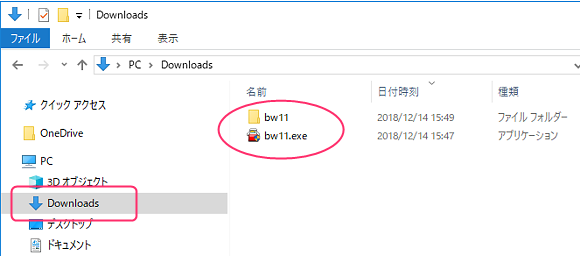
※「bw11」フォルダは、「bw11.exe」を展開したものなので、どちらを保存しても同じです。
「bw11.exe」が最初にダウンロードされ、これをダブルクリックで実行すると、解凍されて
「bw11」フォルダが新たにできます。
そのようにして書き込んだCDが、オプションの「バックアップCD」です。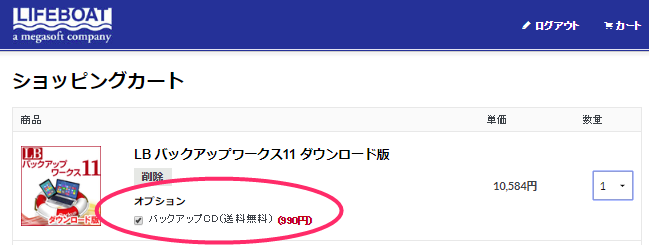
● 3台まで使える製品の場合、2台目以降のPCにはどうやってインストールするの?
ダウンロードしたプログラム、ライセンスキー等を、USBメモリなどにコピーしてインストールしたいPCに持っていき、実行してください。
上記の「購入したダウンロード製品のバックアップ方法」の手順をご参考に、ダウンロードしたプログラム(例では「bw11.exe」や「bw11」フォルダ)を持ち運べるメディアにコピーします。(外付ハードディスク、USBメモリ、CD/DVD等)
●利用ガイドは?
ダウンロードしたプログラムを実行し、インストールメニューを表示します。
<例>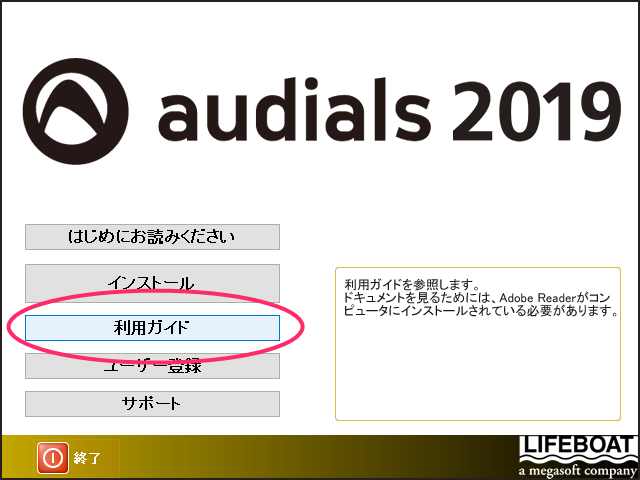
またはライフボートの「ダウンロード」コーナーをご確認ください。
https://lifeboat.jp/download/download.php
こちらもご参照ください。
● ダウンロード製品の購入方法
● 購入した製品のダウンロード方法
● 購入したダウンロード製品のバックアップ方法(この記事)
● 3台まで使える製品の場合、2台目以降のPCにはどうやってインストールするの?(この記事)
● 利用ガイドは?(この記事)